Scaricare Picnik: Picnik Modifica Foto Sul Tuo Browser
Si può scaricare picnik? In un certo senso sì: ti spiego come avere picnik a portata di mano sul tuo Browser.
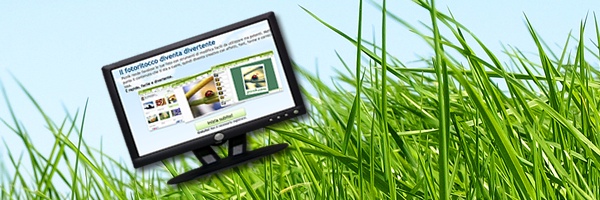
Quando navighi in giro per la rete, non ti è mai successo di vedere una foto o una immagine che ti piace tantissimo e vorresti subito modificarla a modo tuo? In genere cosa fai ?
Generalmente salvi l’immagine sul computer, vai su picnik, la carichi di nuovo dal tuo computer e la modifichi. Non lo trovi noioso e sopratutto una perdita di tempo ?
Esiste una scorciatoia per avere le funzionalita di picnik quando navighi. Basta scaricare picnik addons.
Gli addons, sono delle estensioni che si installano sul tuo Browser che aggiungono alcune voci ai menu che compaiono se premi con il tasto destro su una immagine della rete. Gli addons faranno comparire delle nuove voci in questo menù che caricheranno automaticamente la foto cliccata su picnik.
Esiste un addon specifico per ogno Browser, quindi a seconda di quello che utilizza dovrai scaricare picnik addons che sia compatibile con esso. Ecco qui sotto le guide all’installazione su FireFox, Explorer e Chrome.
Scaricare Picnik: Addons Guida per Firefox.
Ecco cosa fare per scaricare picnik Addon per Firefox
- Clicca su Firefox picnik addon per iniziare la procedura di installazione. Ti si aprirà la finestra che vedi qui in basso.
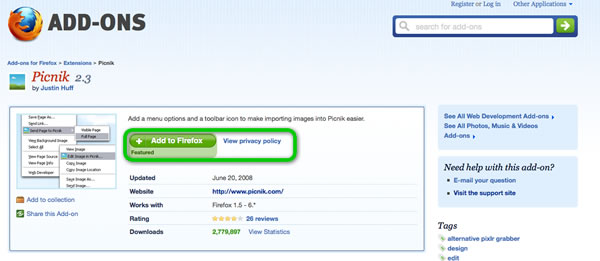
- Clicca sul pulsante verde Add to Firefox. In alto a sinistra dello schermo si aprirà una finestrella che iniziera a scaricare piknic addon per te.

- Quando il download è terminato, (ci vorranno dai pochi secondi, a qualche minuto a seconda della velocità di scaricamento) apparirà un’ altra finestra che ti avvertirà di installare solo componenti fidati. Ma non preoccuparti, clicca tranquillamente sul tasto Installa Adesso.
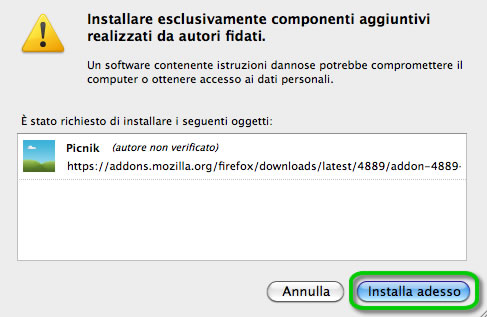
- La procedura di installazione è terminata. Il Browser ti avvertirà che sara necessario riavviarlo per completare l’installazione. Riavvia quindi il Browser premendo sul tasto che appare.
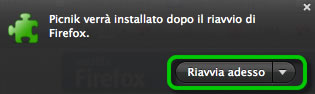
Firefox si riavvierà e da questo momento potrai modificare su picnik tutte le foto che desideri. Vediamo come.
Scaricare Picnik: Addons Guida Utilizzo Firefox
Ecco come utilizzare l’addon di picnik su Firefox
- Tutto quello che devi fare è navigare normalente sui tuoi siti internet preferiti. Quando ti trovi di fronte ad una immagine che ti piacerebbe modificare, cliccaci sopra con il tasto destro. Vedrai che apparirànno delle nuove scritte sul menu. Eccole.
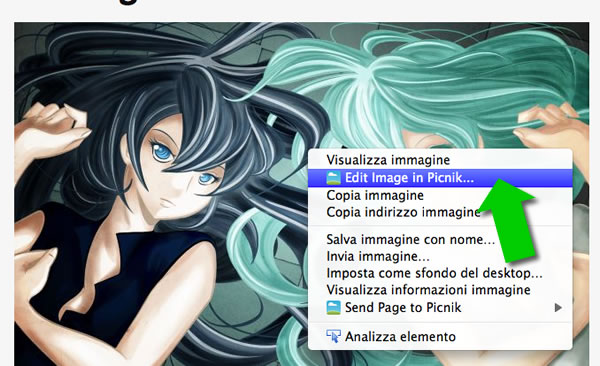
- Seleziona il tasto Edit image in Picnik e aspetta che l’immagine venga automaticamente caricata ed inizia subito a modificarla!
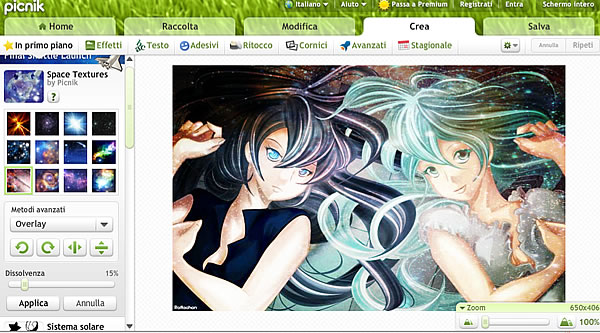
L’immagine infatti comparirà automaticamente nell’area di lavoro di Picnik. Questa mini guida è valida per tutti i Browser, ecco le altre due guide per installare gli addon per gli altri browser.
Scaricare Picnik: Addons Guida per Chrome
Ecco la guida per Scaricare Picnik addons su Chrome e come installarlo.
- Premi su Addon Picnik Per Chrome per iniziare la procedura di installazione. Ecco qui sotto la finestra che apparirà.
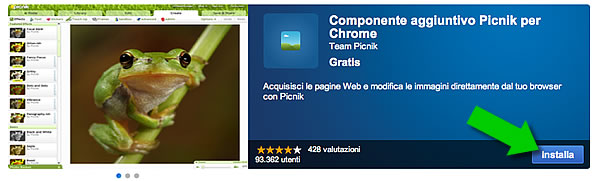
- Cliccando sul bottone Installa, inizierà subito l’installazione del Componente aggiuntivo, e ti sorprenderai da quanto la procedura sarà veloce! In pochi secondi apparirà il messaggio che ti conferma l’ avvenuta installazione.

- Riavviato Chrome apparirà in alto a destra un nuovo pulsante dedicato all’addon di picnik. Vediamo ora come utilizzarlo, il funzionamento.
Scaricare Picnik: Addons Guida Utilizzo Chrome
L’addon di Picnik per Chrome funziona in modo leggermente diverso da quello per firefox Ecco cosa devi fare per spedire una foto da modificare direttamente su picnik:
- Naviga normalmente su un sito web e quando ti trovi in una pagina con una immagine che vuoi modificare, premi il bottoncino in alto a destra.
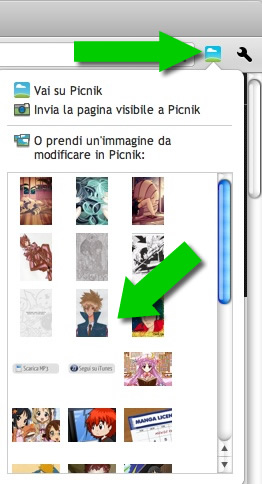
- Premendo il bottone, comparirà una finestrella a scorrimento, dentro la quale compaiono delle miniature che rappresentano tutte le foto e le immagini che sono presenti in quella pagina, basta cliccare una foto per caricarla automaticamente ed immediatamente su Picnik.
Scaricare Picnik: Addons Guida per Explorer
E passiamo alla guida per installare l’addon di Picnik per Explorer:
- Prima di tutto, premi Installa Picnik Addon per Explorer per iniziare la procedura di installazione. dovrai fare molti click su vari bottoni di conferma varia, questo perché Explorer è paranoico. Ecco velocemente la lista di finestre da confermare.
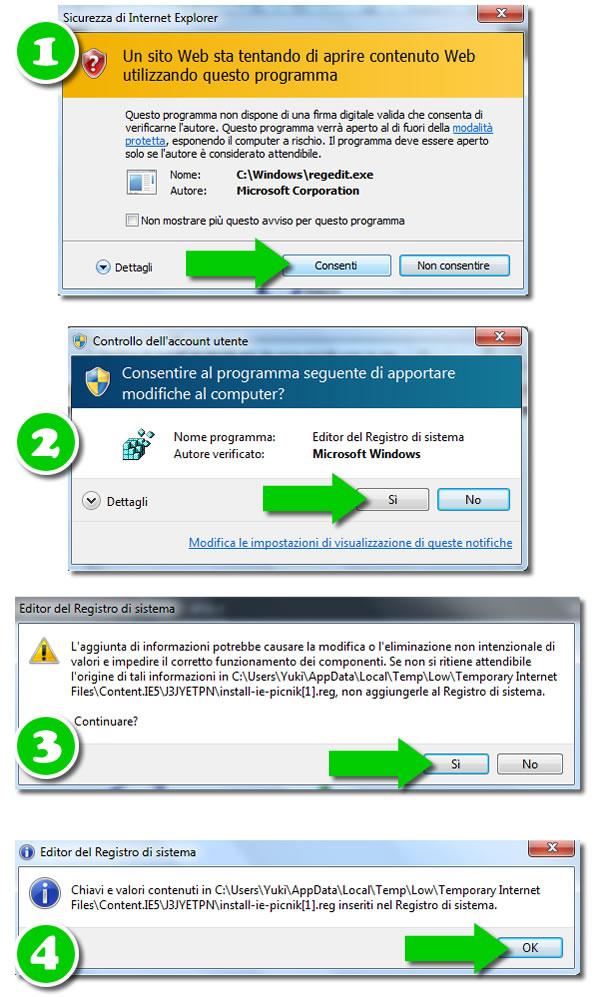
- Una volta confermate tutte le finestre finalmente l’addon è stato installato ed è pronto, dopo il riavvio, per essere utilizzato. Vediamo come.
Scaricare Picnik: Addons Guida Utilizzo Explorer
Il metodo di utilizzo di questo addon di Picnik per Explorer è identico a quello per Firefox.
- Clicca con il tasto destro su una immagine che trovi in rete e attiva la voce di menu Edit in picnik
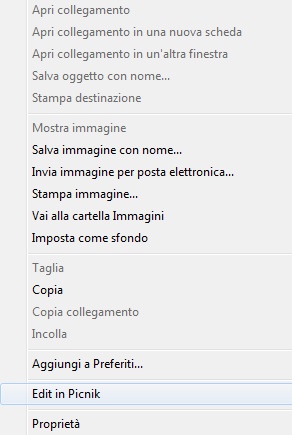
- Non appena cliccato la voce Edit In Picnik, l’immagine verrà automaticamente caricata su picnik e potrai cosi modificarla, salvarla e farci quello che vuoi.
Spero che questo articolo ti sia stato utile, se lo è stato metti mi piace e condividilo su Facebook.
.
io voler sapere perche nn si apre il picnic okkk
sono semplicemente me stessa
cmx
bella raga sta cosa è una forza
me gusta
perchè non riesco ad usare picnik??
mi piace
perchè nn posso usare piknik cu mac cn safari?
<3 <3 <3 <3 😀
antonio castropi
wewewewe3
antony troppo bello
CoOl XD
grazie per aver scaricato picnik
vorrei scarricare picnik
WoOoOW….CoOL
CoOl Thanks Nikita <3
Of anything <3
🙂
🙂
picnik je nejlepšíí
mi piace